U大侠3.0.34.122新版本功能介绍
编辑: 来源:U大侠 时间:2017-01-23
U大侠3.0.34.122新版本更新啦!在本次更新中,U大侠整体的用户体验和功能都有相应的完善。
3.0.34.122版本更新内容如下:
1、新增客户端底部弹窗提醒,注意关闭各类杀毒软件,避免制作U盘启动盘失败。
2、优化部分用户无法使用U大侠PE一键装机的系统备份功能。
3、优化启动核心的文件结构,增强对各类设备的启动引导的兼容性。
小伙伴们可以打开旧版本U大侠进行在线更新,如果没有弹出更新提示窗口的也可以点击右上角设置图标“检查更新”或者直接到U大侠官网(www.udaxia.com)下载最新版本哦。
下面我们来看看新版本的U大侠都有哪些功能吧。
新增功能
提示弹窗:请关闭杀毒软件,否则可能造成制作U盘启动盘失败。
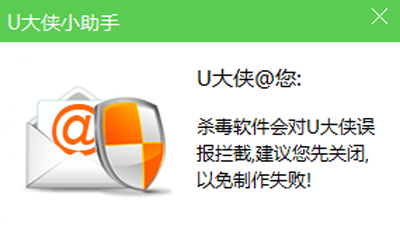
系统备份:优化部分用户可能无法使用PE一键装机中的系统备份功能。
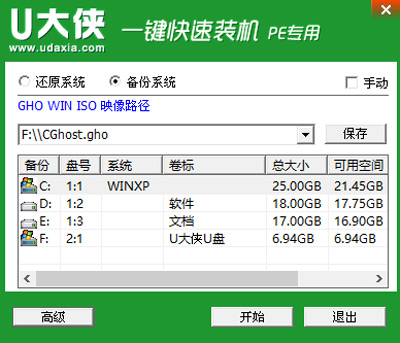
U盘制作-默认模式
默认模式:默认模式是我们最常使用的模式,U大侠已经为大家设置好所有的内容,我们只需要一个插入电脑的U盘即可,然后“一键制作USB启动盘”就行了,非常简单。
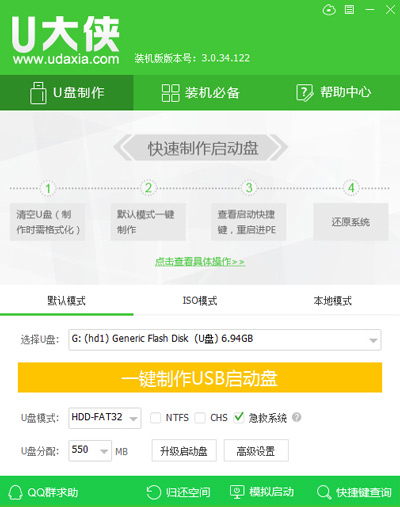
下面是每个模块的介绍,来看看它们到底是什么意思。
U盘模式:分为HDD-FAT32和ZIP-FAT32。通常新型主板或笔记本的BIOS都支持HDD模式,兼容性较高。但对于一些只支持USB-ZIP模式的电脑则无法启动,老式的电脑支持ZIP模式的比较多。
NTFS:NTFS选择后会将U盘格式化为NTFS格式,可以放单个文件大于4g的文件或镜像。
CHS:是较老的机器的一种兼容模式,可用于某些不能自动检测模式的BIOSCHS寻址模式,建议不勾选。
急救系统:当电脑系统奔溃,无法正常进入系统时,就可以使用急救系统来解决,主要用于维护系统安全。
U盘分配:制作U盘启动盘时需要占用一定的空间,在这里可以设置分配空间的大小。小伙伴们在制作启动盘时也可以自动忽略不用去设置哦,U大侠都为大家默认设置好了。
升级启动盘:U大侠每段时间都会进行一次版本更新,提升用户体验,不断完善自身功能,而通过升级启动盘,可以直接将启动盘升级至最新版本,无需重新制作。
高级设置:在高级设置中,你可以根据自己的喜好随意设置PE菜单,更换背景等等。
归还空间:在装完系统后,又想把占用的空间腾出来该怎么办呢?使用U大侠归还空间,跟着默认操作就能还原!注意:归还U盘空间内存时,将会删除u盘所有资料,如果没有备份的话删除后无法找回,要谨慎操作哦!
模拟启动:制作完启动盘后不知道有没有成功该怎么办呢?通过U大侠模拟启动功能可以检测U盘是否制作成功哦。
快捷键查询:进入PE可是非常令人头疼的事情,毕竟主板、品牌不同的话,进入PE的方式也会有一定差别,不过别担心,U大侠还有快捷键查询功能,其中集合了目前所有主流品牌电脑以及主板的U盘快捷启动方式,一目了然。[page]
U盘制作-ISO模式
ISO模式:以光盘镜像模式安装到U盘,类似于复制文件,打开U盘就能看到文件。ISO模式是用常规的直接镜像刻录加个引导,和光盘差不多,简单直接。
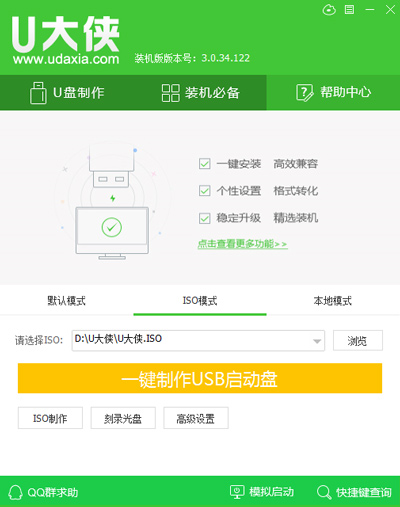
ISO模式:以光盘镜像模式安装到U盘,类似于复制文件,打开U盘就能看到文件。ISO模式是用常规的直接镜像刻录加个引导,和光盘差不多,简单直接。
ISO模式比较不常用,U大侠小编还是给大家介绍一下使用方式吧,有兴趣的可以自己尝试做一下。具体步骤如下:
1.下载并安装U大侠最新版本(www.udaxia.com),并插入U盘且电脑能成功读取U盘(注意:制作U大侠启动盘前请准备一个容量大于4g且能够正常使用的U盘)。
2.打开客户端,切换到ISO模式,点击“一键制作USB启动盘”。
制作完成,就会自动跳转到刻录界面了,此时不用其他操作,直接单击“写入”等待制作完成就可以了。如下图所示:
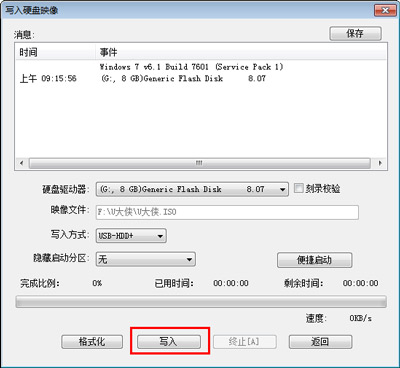
注意:如果想把自己喜欢的ISO系统文件制作成虚拟光盘,可以先选择你自己的ISO镜像文件,然后点击刻录光盘,之后的步骤就跟上面的写入一样啦![page]
U盘制作-本地模式
本地模式:将急救系统安装至磁盘,在电脑遇到故障时可以通过急救系统进行电脑维护。无需U盘启动盘也可以安装系统,解救系统问题和处理系统故障。
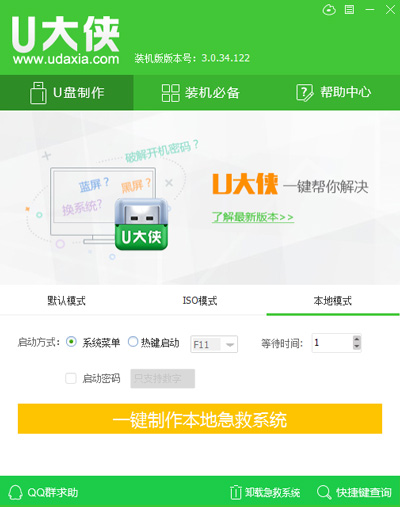
下面就让我们一起来看看U大侠本地模式该如何使用:
1、下载U大侠最新版本,切换到本地模式(启动方式默认为系统菜单,您可以根据自己的喜好调整为热键启动)。
2、点击“一键制作本地急救系统”,进行本地模式安装,同时还可以设置等待时间。
3、耐心等待本地模式的安装,在弹出框中点击确定,即可完成安装,重启电脑时就可以看到“U大侠急救系统”。
更多精彩内容,请关注U大侠官网(www.udaxia.com)或者关注U大侠官方微信公众号(搜索“U大侠”,或者扫描下方二维码即可)。

U大侠微信公众号
有问题的小伙伴们也可以加入U大侠官方Q群(129073998),U大侠以及众多电脑大神将为大家一一解答。






